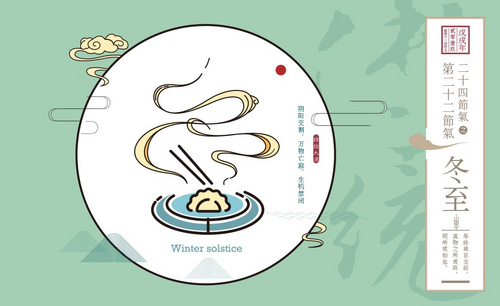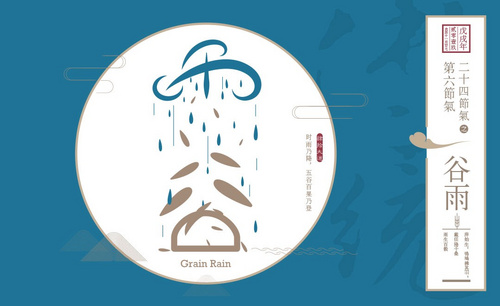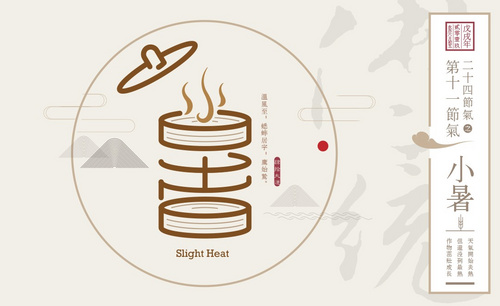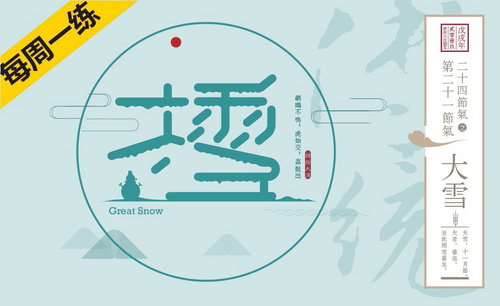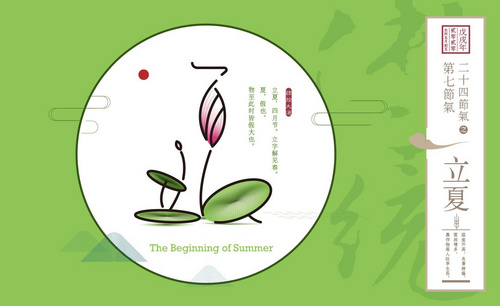AI-24节气之白露创意字体设计图文教程发布时间:2021年12月20日 08:00
虎课网为您提供字体设计版块下的AI-24节气之白露创意字体设计图文教程,本篇教程使用软件为AI(CC2017),难度等级为中级拔高,下面开始学习这节课的内容吧!
本节课讲Illustrator(简称:AI) - 24节气之白露创意字体海报设计及思路,同学们可以在下方评论区进行留言,老师会根据你们的问题进行回复,作业也可以在评论区进行提交。

学完本次课程后,同学们可以根据视频下方的作业布置,完成作业,老师会一一解答。
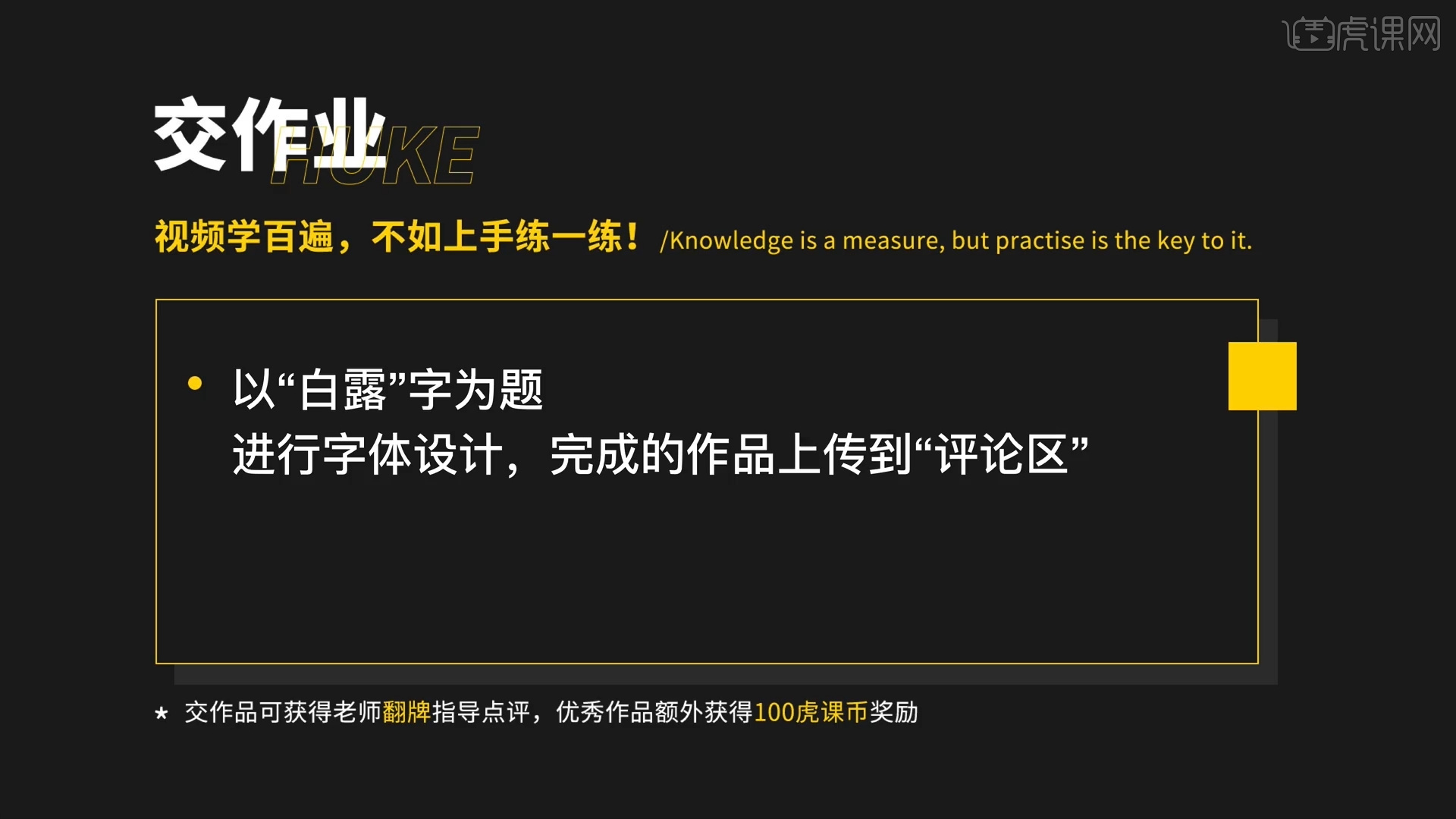
那我们开始今天的教程吧。
1.打开“最终效果”,根据当前的效果来讲解案例的制作流程,以及在制作过程中需要注意到的内容,具体如图示。
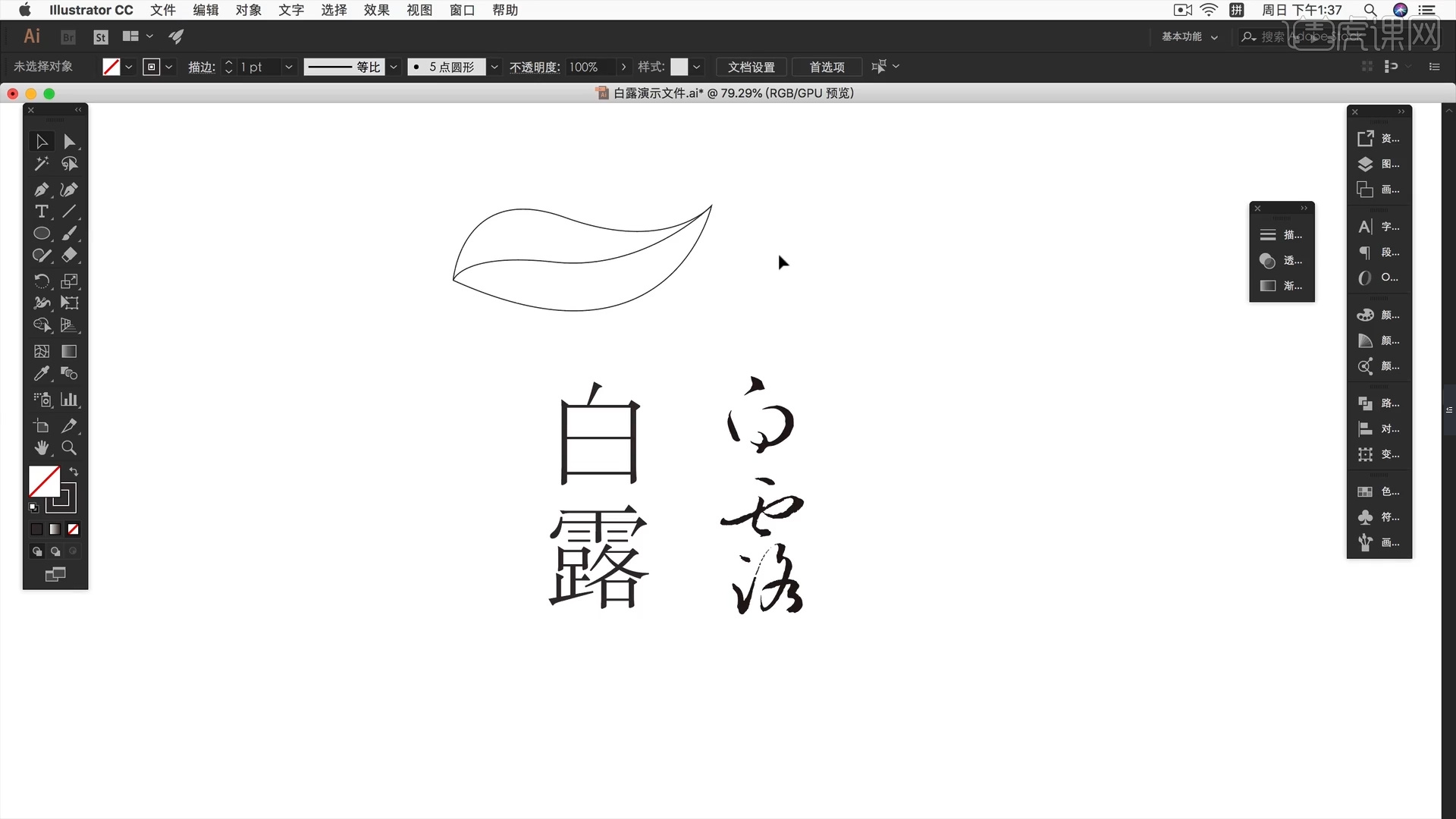
2.在绘制的时候,可以使用到“画笔”工具,但是在使用的时候需要借助【手绘板】进行操作,然后就是使用【钢笔工具】绘制的路径线。
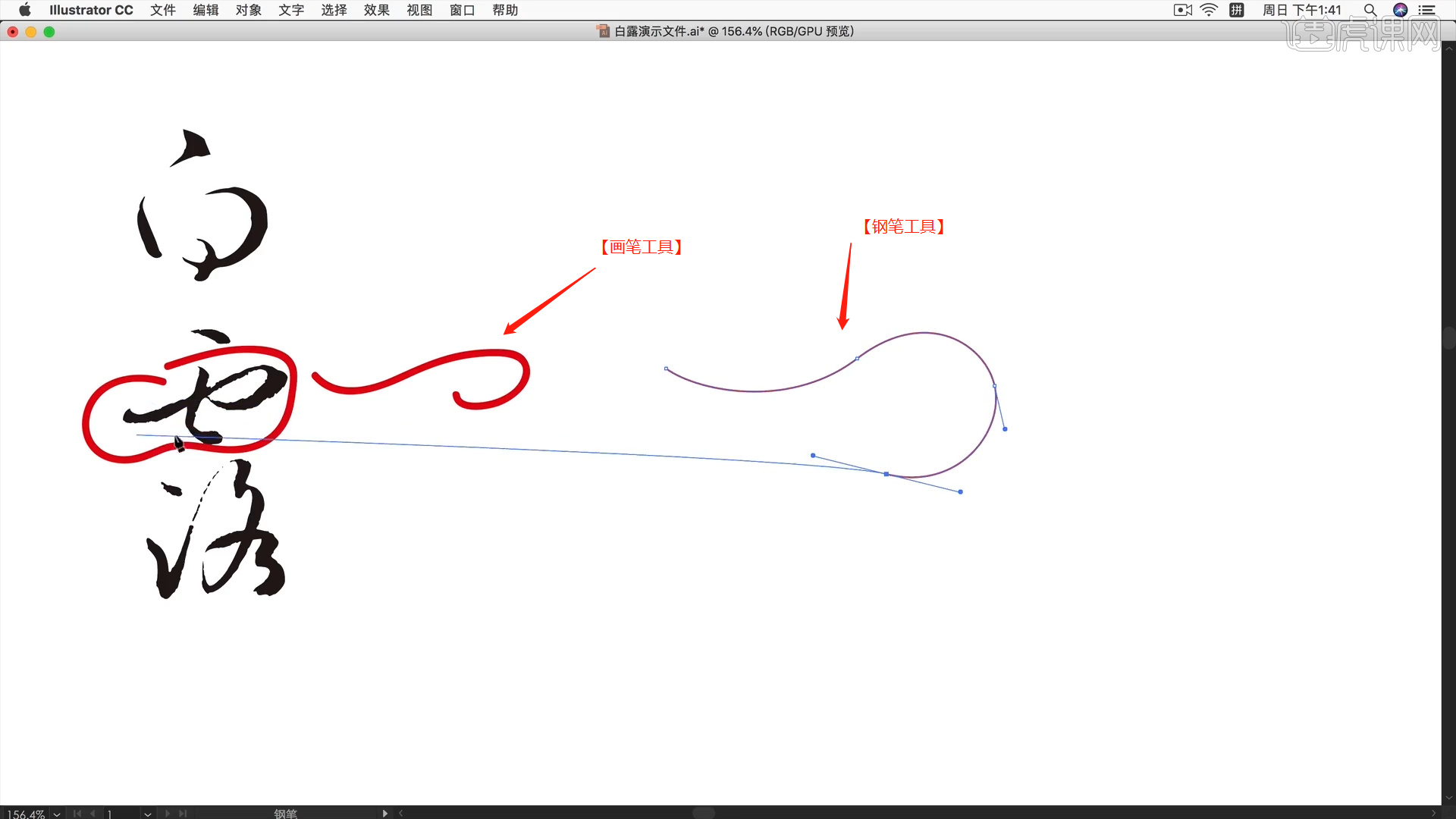
3.参考图片的形状,在工具栏中使用【钢笔】工具进行绘制,在绘制的过程中来讲解形状“弯曲”所表达的意思。
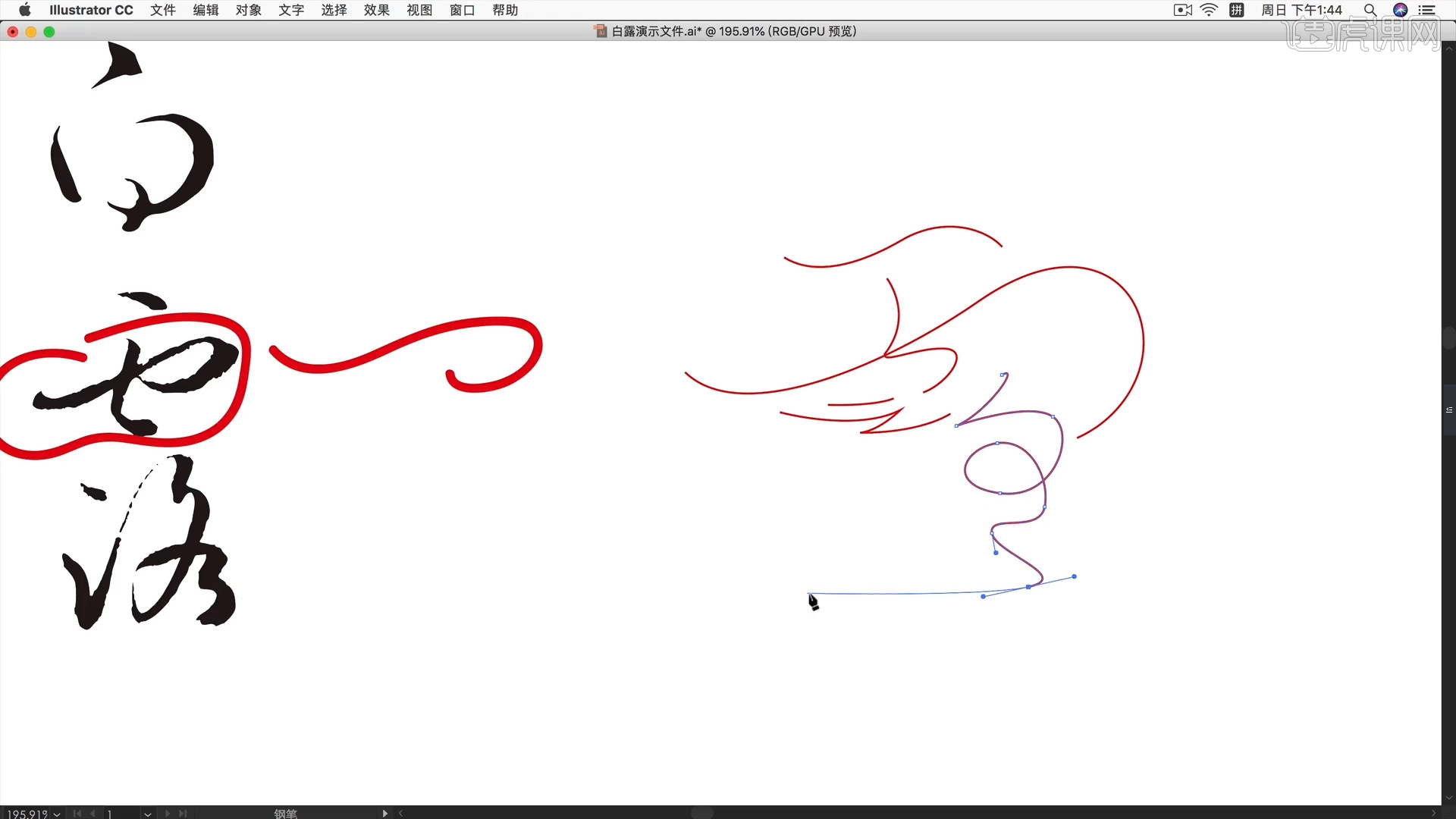
4.选择绘制好的样条路径,然后在面板中点击【描边】然后选择【配置文件】选择不同的画笔预设。
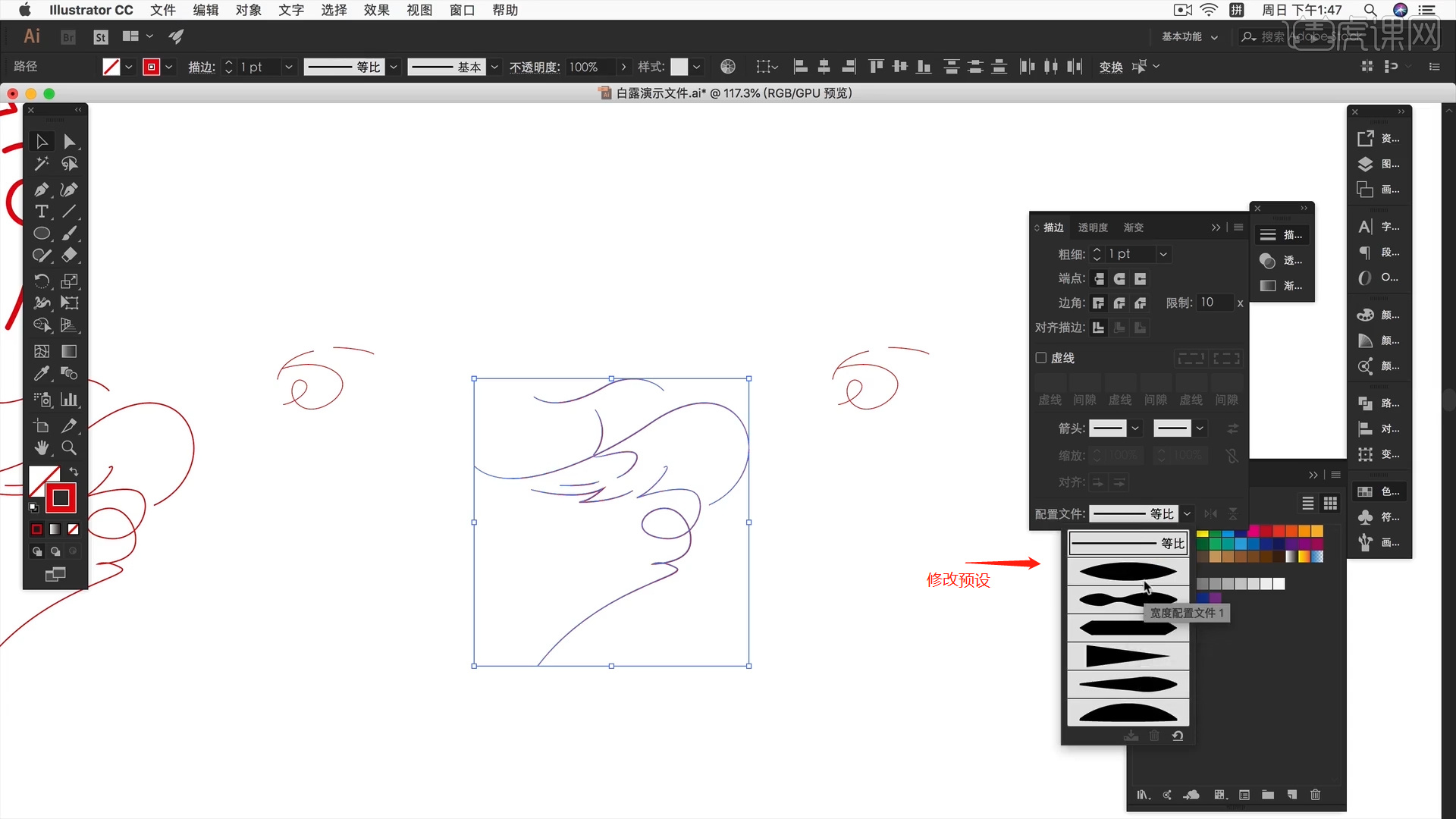
5.将创建好的形状路径,然后使用【直接选择】工具(快捷键:A)对形状进行调整,在弯曲的部分更
加的柔顺。
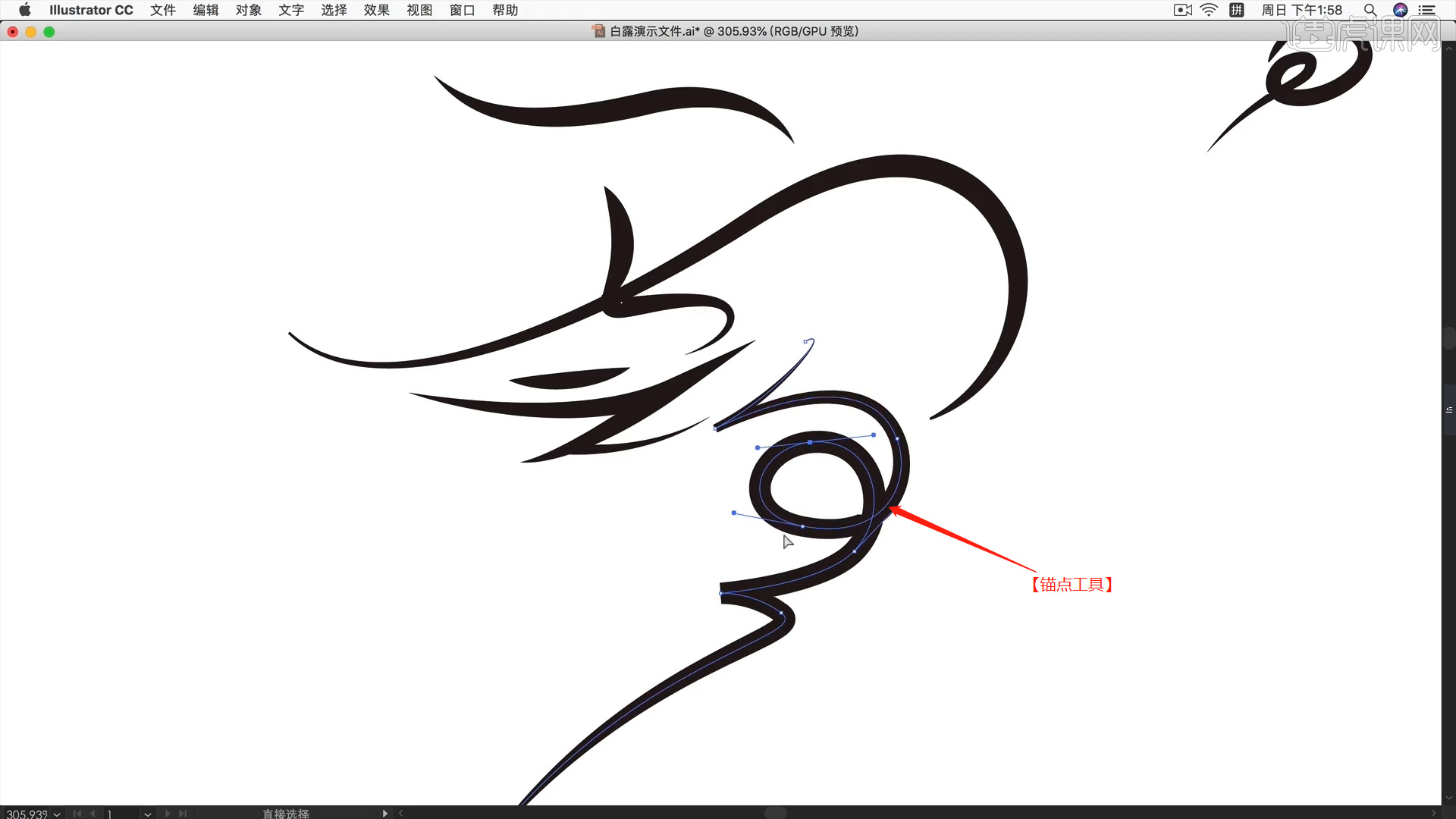
6.字体调整完成后,载入“背景素材”参考背景素材的大小,选择文字内容调整图层的【大小】进行排版的操作。

7.将创建好的形状路径,然后使用【直接选择】工具(快捷键:A)对形状进行调整,在弯曲的部分更加的柔顺。

8.在工具栏中使用【钢笔】工具进行绘制,然后在面板中点击【描边】然后选择【配置文件】选择不同的画笔预设。

9.在之前的路径基础之上,再次使用【钢笔工具】绘制路径效果,然后使用【直接选择】工具(快捷键:A)对形状进行调整。

10.在左侧的【工具栏】中我们找到【形状】工具,创建一个【圆角矩形】,使用【旋转】命令依附在路径上。
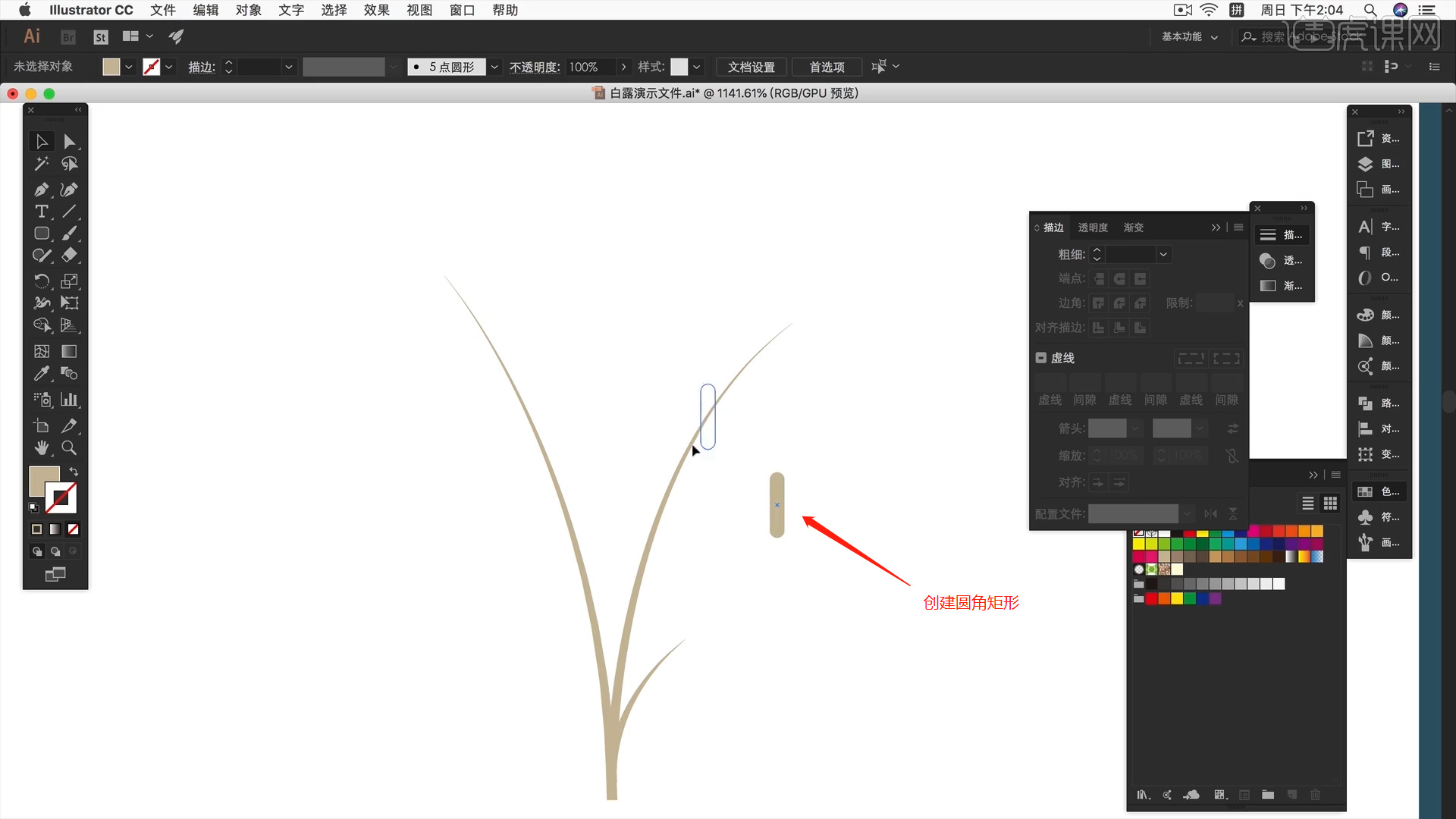
11.选择制作好的形状效果,进行“复制”然后调整大小,使用【直接选择】工具(快捷键:A)对形状进行调整。

12.选择文字内容,再次使用【钢笔】工具进行描边的操作,在绘制的时候注意曲线的柔顺效果。

13.在左侧的【工具栏】中我们找到【形状】工具,创建【圆形】然后复制圆到一定的距离,打开【混合选项】效果,修改【步数】的数值。

14.复制调整好的形状路径,参考文字内容,使用【直接选择】工具(快捷键:A)对形状进行调整。

15.选择文字内容,再次使用【钢笔】工具进行描边的操作,在绘制的时候注意曲线的柔顺效果,然后使用【钢笔】工具增加【锚点】并且进行【删减】的操作。

16.复制调整好的形状路径,参考文字内容,使用【直接选择】工具(快捷键:A)对形状进行调整,打开【混合选项】效果,增加【步数】的数值。

17.回顾本节课讲解到的知识点来进行总结,难重点同学们可以在下方评论区进行留言,老师会根据你们的问题进行回复。

18.最终效果如图示,视频学百遍,不如上手练一练!你学会了吗?

以上就是AI-24节气之白露创意字体设计图文教程的全部内容了,你也可以点击下方的视频教程链接查看本节课的视频教程内容,虎课网每天可以免费学一课,千万不要错过哦!